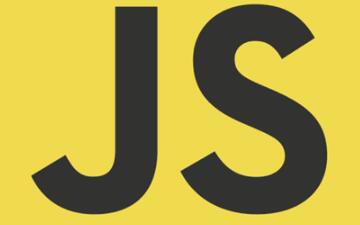Js调试:console对象
console.log(),console.info(),console.debug()
console.log方法用于在控制台输出信息。它可以接受一个或多个参数,将它们连接起来输出。
console.log('Hello World')
// Hello World
console.log('a', 'b', 'c')
// a b c
console.log方法会自动在每次输出的结尾,添加换行符。
console.log(1);
console.log(2);
console.log(3);
// 1
// 2
// 3
如果第一个参数是格式字符串(使用了格式占位符),console.log方法将依次用后面的参数替换占位符,然后再进行输出。
console.log(' %s + %s = %s', 1, 1, 2)
// 1 + 1 = 2
上面代码中,console.log方法的第一个参数有三个占位符(%s),第二、三、四个参数会在显示时,依次替换掉这个三个占位符。
console.log方法支持以下占位符,不同类型的数据必须使用对应的占位符。
- %s 字符串
- %d 整数
- %i 整数
- %f 浮点数
- %o 对象的链接
- %c css 格式字符串
var number = 11 * 9;
var color = 'red';
console.log('%d %s balloons', number, color);
// 99 red balloons
上面代码中,第二个参数是数值,对应的占位符是%d,第三个参数是字符串,对应的占位符是%s。
使用%c占位符时,对应的参数必须是 CSS 代码,用来对输出内容进行 CSS 渲染。
console.log(
'%cThis text is styled!',
'color: red; background: yellow; font-size: 24px;'
)
上面代码运行后,输出的内容将显示为黄底红字。
console.log方法的两种参数格式,可以结合在一起使用。
console.log(' %s + %s ', 1, 1, '= 2')
// 1 + 1 = 2
如果参数是一个对象,console.log会显示该对象的值。
console.log({foo: 'bar'})
// Object {foo: "bar"}
console.log(Date)
// function Date() { [native code] }
上面代码输出Date对象的值,结果为一个构造函数。
console.info是console.log方法的别名,用法完全一样。只不过console.info方法会在输出信息的前面,加上一个蓝色图标。
console.debug方法与console.log方法类似,会在控制台输出调试信息。但是,默认情况下,console.debug输出的信息不会显示,只有在打开显示级别在verbose的情况下,才会显示。
console对象的所有方法,都可以被覆盖。因此,可以按照自己的需要,定义console.log方法。
['log', 'info', 'warn', 'error'].forEach(function(method) {
console[method] = console[method].bind(
console,
new Date().toISOString()
);
});
console.log("出错了!");
// 2014-05-18T09:00.000Z 出错了!
上面代码表示,使用自定义的console.log方法,可以在显示结果添加当前时间。
console.warn(),console.error()
warn方法和error方法也是在控制台输出信息,它们与log方法的不同之处在于,warn方法输出信息时,在最前面加一个黄色三角,表示警告;error方法输出信息时,在最前面加一个红色的叉,表示出错。同时,还会高亮显示输出文字和错误发生的堆栈。其他方面都一样。
console.error('Error: %s (%i)', 'Server is not responding', 500)
// Error: Server is not responding (500)
console.warn('Warning! Too few nodes (%d)', document.childNodes.length)
// Warning! Too few nodes (1)
可以这样理解,log方法是写入标准输出(stdout),warn方法和error方法是写入标准错误(stderr)。
console.table()
对于某些复合类型的数据,console.table方法可以将其转为表格显示。
var languages = [
{ name: "JavaScript", fileExtension: ".js" },
{ name: "TypeScript", fileExtension: ".ts" },
{ name: "CoffeeScript", fileExtension: ".coffee" }
];
console.table(languages);
上面代码的language变量,转为表格显示如下。
| (index) | name | fileExtension |
|---|---|---|
| 0 | "JavaScript" | ".js" |
| 1 | "TypeScript" | ".ts" |
| 2 | "CoffeeScript" | ".coffee" |
下面是显示表格内容的例子。
var languages = {
csharp: { name: "C#", paradigm: "object-oriented" },
fsharp: { name: "F#", paradigm: "functional" }
};
console.table(languages);
上面代码的language,转为表格显示如下。
| (index) | name | paradigm |
|---|---|---|
| csharp | "C#" | "object-oriented" |
| fsharp | "F#" | "functional" |
console.count()
count方法用于计数,输出它被调用了多少次。
function greet(user) {
console.count();
return 'hi ' + user;
}
greet('bob')
// : 1
// "hi bob"
greet('alice')
// : 2
// "hi alice"
greet('bob')
// : 3
// "hi bob"
上面代码每次调用greet函数,内部的console.count方法就输出执行次数。
该方法可以接受一个字符串作为参数,作为标签,对执行次数进行分类。
function greet(user) {
console.count(user);
return "hi " + user;
}
greet('bob')
// bob: 1
// "hi bob"
greet('alice')
// alice: 1
// "hi alice"
greet('bob')
// bob: 2
// "hi bob"
上面代码根据参数的不同,显示bob执行了两次,alice执行了一次。
console.dir(),console.dirxml()
dir方法用来对一个对象进行检查(inspect),并以易于阅读和打印的格式显示。
console.log({f1: 'foo', f2: 'bar'})
// Object {f1: "foo", f2: "bar"}
console.dir({f1: 'foo', f2: 'bar'})
// Object
// f1: "foo"
// f2: "bar"
// __proto__: Object
上面代码显示dir方法的输出结果,比log方法更易读,信息也更丰富。
该方法对于输出 dom 对象非常有用,因为会显示 DOM 对象的所有属性。
console.dir(document.body)
Node 环境之中,还可以指定以代码高亮的形式输出。
console.dir(obj, {colors: true})
dirxml方法主要用于以目录树的形式,显示 DOM 节点。
console.dirxml(document.body)
如果参数不是 DOM 节点,而是普通的 JavaScript 对象,console.dirxml等同于console.dir。
console.dirxml([1, 2, 3])
// 等同于
console.dir([1, 2, 3])console.assert()
console.assert方法主要用于程序运行过程中,进行条件判断,如果不满足条件,就显示一个错误,但不会中断程序执行。这样就相当于提示用户,内部状态不正确。
它接受两个参数,第一个参数是表达式,第二个参数是字符串。只有当第一个参数为false,才会提示有错误,在控制台输出第二个参数,否则不会有任何结果。
console.assert(false, '判断条件不成立')
// Assertion failed: 判断条件不成立
// 相当于
try {
if (!false) {
throw new Error('判断条件不成立');
}
} catch(e) {
console.error(e);
}
下面是一个例子,判断子节点的个数是否大于等于500。
console.assert(list.childNodes.length < 500, '节点个数大于等于500')
上面代码中,如果符合条件的节点小于500个,不会有任何输出;只有大于等于500时,才会在控制台提示错误,并且显示指定文本。
console.time(),console.timeEnd()
这两个方法用于计时,可以算出一个操作所花费的准确时间。
console.time('Array initialize');
var array= new Array(1000000);
for (var i = array.length - 1; i >= 0; i--) {
array[i] = new Object();
};
console.timeEnd('Array initialize');
// Array initialize: 1914.481ms
time方法表示计时开始,timeEnd方法表示计时结束。它们的参数是计时器的名称。调用timeEnd方法之后,控制台会显示“计时器名称: 所耗费的时间”。
console.group(),console.groupEnd(),console.groupCollapsed()
console.group和console.groupEnd这两个方法用于将显示的信息分组。它只在输出大量信息时有用,分在一组的信息,可以用鼠标折叠/展开。
console.group('一级分组');
console.log('一级分组的内容');
console.group('二级分组');
console.log('二级分组的内容');
console.groupEnd(); // 二级分组结束
console.groupEnd(); // 一级分组结束
上面代码会将“二级分组”显示在“一级分组”内部,并且“一级分组”和“二级分组”前面都有一个折叠符号,可以用来折叠本级的内容。
console.groupCollapsed方法与console.group方法很类似,唯一的区别是该组的内容,在第一次显示时是收起的(collapsed),而不是展开的。
console.groupCollapsed('Fetching Data');
console.log('Request Sent');
console.error('Error: Server not responding (500)');
console.groupEnd();
上面代码只显示一行”Fetching Data“,点击后才会展开,显示其中包含的两行。
console.trace(),console.clear()
console.trace方法显示当前执行的代码在堆栈中的调用路径。
console.trace()
// console.trace()
// (anonymous function)
// InjectedScript._evaluateOn
// InjectedScript._evaluateAndWrap
// InjectedScript.evaluate
console.clear方法用于清除当前控制台的所有输出,将光标回置到第一行。如果用户选中了控制台的“Preserve log”选项,console.clear方法将不起作用。
转自阮一峰http://www.ruanyifeng.com/home.html
本文内容仅供个人学习、研究或参考使用,不构成任何形式的决策建议、专业指导或法律依据。未经授权,禁止任何单位或个人以商业售卖、虚假宣传、侵权传播等非学习研究目的使用本文内容。如需分享或转载,请保留原文来源信息,不得篡改、删减内容或侵犯相关权益。感谢您的理解与支持!